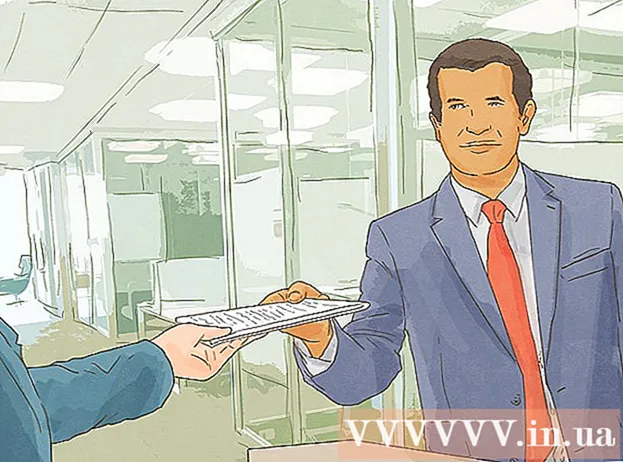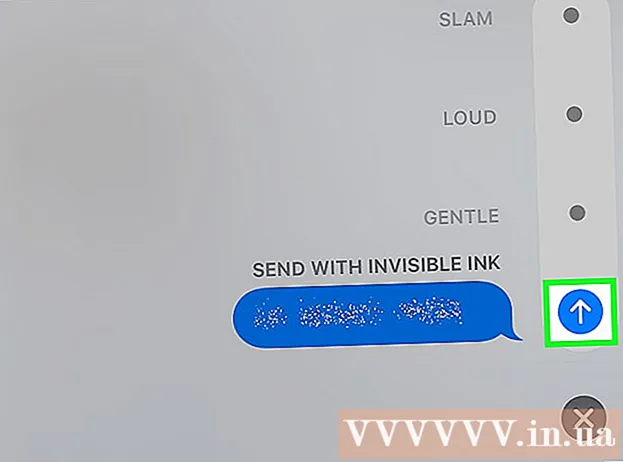작가:
Clyde Lopez
창조 날짜:
17 칠월 2021
업데이트 날짜:
1 칠월 2024

콘텐츠
이 기사에서는 HDMI 케이블을 사용하여 컴퓨터, 홈 시어터 및 게임 콘솔을 TV에 연결하는 방법을 보여줍니다. HDMI 케이블을 사용하면 여러 케이블이나 커넥터를 사용하지 않고 전자 장치를 빠르게 연결할 수 있습니다. 단일 HDMI 케이블은 비디오 및 오디오 신호를 전송합니다.
단계
방법 1/3: 컴퓨터를 TV에 연결하는 방법
 1 HDMI 포트를 찾습니다. HDMI 포트는 얇은 사다리꼴 슬롯처럼 보입니다. 대부분의 최신 컴퓨터에는 이러한 포트가 있습니다. 노트북 컴퓨터의 측면 패널이나 데스크탑 컴퓨터의 후면 패널에 있습니다.
1 HDMI 포트를 찾습니다. HDMI 포트는 얇은 사다리꼴 슬롯처럼 보입니다. 대부분의 최신 컴퓨터에는 이러한 포트가 있습니다. 노트북 컴퓨터의 측면 패널이나 데스크탑 컴퓨터의 후면 패널에 있습니다. - 데스크탑 컴퓨터에 HDMI 포트가 없으면 새 그래픽 카드를 설치하십시오.
- 컴퓨터에 HDMI 포트가 없지만 DVI 또는 DisplayPort 포트가 있는 경우 HDMI 케이블을 컴퓨터에 연결할 수 있는 어댑터를 구입하십시오. 명심하십시오 - DVI-HDMI 어댑터를 구입한 경우 DVI 포트가 오디오 신호를 전달하지 않기 때문에 별도의 오디오 케이블이 필요합니다.
- 비디오 포트가 없는 컴퓨터용 USB-HDMI 어댑터도 있습니다.
 2 HDMI 케이블의 한쪽 끝을 컴퓨터에 연결합니다. HDMI 케이블 플러그의 긴 쪽이 위를 향하도록 하십시오.
2 HDMI 케이블의 한쪽 끝을 컴퓨터에 연결합니다. HDMI 케이블 플러그의 긴 쪽이 위를 향하도록 하십시오.  3 HDMI 케이블의 다른 쪽 끝을 TV에 연결합니다. HDMI 커넥터는 최신 TV의 후면 및 측면 패널에 있습니다.
3 HDMI 케이블의 다른 쪽 끝을 TV에 연결합니다. HDMI 커넥터는 최신 TV의 후면 및 측면 패널에 있습니다. - TV가 켜져 있으면 컴퓨터가 자동으로 TV를 감지하고 TV에 직접 신호를 보내도록 설정합니다.
 4 HDMI 신호로 전환합니다. TV 리모컨으로 이 작업을 수행합니다. TV에 HDMI 포트가 하나만 있는 경우 해당 포트 번호로 전환하십시오. 그렇지 않으면 컴퓨터가 연결된 포트를 찾으십시오.
4 HDMI 신호로 전환합니다. TV 리모컨으로 이 작업을 수행합니다. TV에 HDMI 포트가 하나만 있는 경우 해당 포트 번호로 전환하십시오. 그렇지 않으면 컴퓨터가 연결된 포트를 찾으십시오. - 일반적으로 TV의 각 HDMI 포트에는 포트 번호인 숫자가 표시되어 있습니다.
- 대부분의 경우 리모컨의 "입력"을 누르십시오. 메뉴가 열리고 리모컨의 화살표 버튼을 사용하여 포트 번호(예: "입력 3" 또는 "HDMI 2")를 선택합니다.
 5 컴퓨터의 디스플레이 설정을 검토합니다. 설정에서 컴퓨터의 사진은 TV에만 표시되거나 TV와 모니터에 동시에 표시될 수 있습니다. 화면 설정에서 자신에게 맞는 모드를 선택하세요.
5 컴퓨터의 디스플레이 설정을 검토합니다. 설정에서 컴퓨터의 사진은 TV에만 표시되거나 TV와 모니터에 동시에 표시될 수 있습니다. 화면 설정에서 자신에게 맞는 모드를 선택하세요. - 창 - 시작 메뉴를 열고 설정 > 시스템 > 디스플레이를 클릭합니다.
- 맥 - Apple 메뉴를 열고 시스템 환경설정 > 디스플레이를 클릭합니다.
방법 2/3: 홈 시어터를 연결하는 방법
 1 모든 장치에서 HDMI 포트를 찾으십시오. HDMI 포트는 얇은 사다리꼴 슬롯처럼 보입니다. 수신기에 여러 개의 HDMI 포트가 있고 TV에 하나 이상의 HDMI 포트가 있는 경우 모든 장치를 연결하고 홈 시어터 경험을 최대한 활용할 수 있습니다.
1 모든 장치에서 HDMI 포트를 찾으십시오. HDMI 포트는 얇은 사다리꼴 슬롯처럼 보입니다. 수신기에 여러 개의 HDMI 포트가 있고 TV에 하나 이상의 HDMI 포트가 있는 경우 모든 장치를 연결하고 홈 시어터 경험을 최대한 활용할 수 있습니다. - 대부분의 최신 수신기에는 여러 HDMI 장치를 연결할 수 있는 여러 HDMI 포트가 있습니다. 수신기에는 TV 연결을 위한 별도의 HDMI 포트도 있습니다.
- 수신기에 HDMI 포트가 하나만 있는 경우 HDMI 분배기를 구입하십시오.
 2 TV가 지원하는 HDMI 버전을 확인하십시오. TV가 HDMI 1.4 ARC를 지원하는지 확인하십시오. 이 경우 TV는 오디오 신호를 수신기로 보내고 그는 홈 시어터 스피커로 보낼 수 있습니다. 2009년 이후 출시된 대부분의 TV는 HDMI 1.4 이상을 지원합니다.
2 TV가 지원하는 HDMI 버전을 확인하십시오. TV가 HDMI 1.4 ARC를 지원하는지 확인하십시오. 이 경우 TV는 오디오 신호를 수신기로 보내고 그는 홈 시어터 스피커로 보낼 수 있습니다. 2009년 이후 출시된 대부분의 TV는 HDMI 1.4 이상을 지원합니다. - TV가 HDMI 1.4를 지원하지 않는 경우 TV를 수신기에 연결하기 위해 별도의 오디오 케이블(예: 디지털 광 케이블)이 필요합니다.
- 수신기에 연결된 케이블 TV가 있는 경우 이 경우 사운드가 수신기로 직접 전달되기 때문에 HDMI 버전에 대해 걱정할 필요가 없습니다.
 3 수신기의 HDMI 포트에 장치를 연결합니다. 예를 들어 DVD/Blu-ray 플레이어, 게임 콘솔 또는 기타 장치를 연결합니다.수신기에 HDMI 포트가 많지 않은 경우 최신 장치를 연결하여 수신기를 최대한 활용하십시오.
3 수신기의 HDMI 포트에 장치를 연결합니다. 예를 들어 DVD/Blu-ray 플레이어, 게임 콘솔 또는 기타 장치를 연결합니다.수신기에 HDMI 포트가 많지 않은 경우 최신 장치를 연결하여 수신기를 최대한 활용하십시오. - 예를 들어 수신기에 HDMI 포트가 2개만 있고 Roku, PlayStation 4 및 DVD 플레이어가 있는 경우 Roku와 PS4를 수신기의 HDMI 포트에 연결하고 컴포넌트 잭을 사용하여 DVD 플레이어를 연결합니다. Roku와 PS4는 HDMI 케이블의 이점을 누릴 것입니다.
- HDMI 플러그는 한 방향으로만 삽입할 수 있으므로 무리한 힘을 가하지 마세요.
 4 수신기를 TV에 연결합니다. HDMI 케이블의 한쪽 끝을 수신기의 HDMI 잭에 연결하고 다른 쪽 끝을 TV에 연결합니다. 이제 수신기에 연결된 모든 장치의 사진을 TV에 표시할 수 있습니다.
4 수신기를 TV에 연결합니다. HDMI 케이블의 한쪽 끝을 수신기의 HDMI 잭에 연결하고 다른 쪽 끝을 TV에 연결합니다. 이제 수신기에 연결된 모든 장치의 사진을 TV에 표시할 수 있습니다.  5 수신기를 사용하여 신호 사이를 전환합니다. 모든 기기가 리시버에 연결되어 있어 리시버가 연결된 HDMI 포트의 신호에 맞춰 TV를 튜닝할 수 있으며, 리시버의 리모컨으로 원하는 기기의 신호를 선택할 수 있다.
5 수신기를 사용하여 신호 사이를 전환합니다. 모든 기기가 리시버에 연결되어 있어 리시버가 연결된 HDMI 포트의 신호에 맞춰 TV를 튜닝할 수 있으며, 리시버의 리모컨으로 원하는 기기의 신호를 선택할 수 있다. - HDMI 케이블을 사용하여 장치를 연결하므로 수신기의 오디오 설정을 사용하여 장치의 오디오 신호를 제어할 수 있습니다.
- 대부분의 장치는 HDMI 연결을 감지하면 자동으로 설정되어야 하지만 일부 장치의 경우 일부 설정을 수동으로 구성해야 합니다.
 6 장치를 TV에 직접 연결합니다. 홈 시어터를 만들지 않을 경우 각 장치를 TV에 직접 연결한 다음 TV 리모컨을 사용하여 신호를 선택할 수 있습니다. 대부분의 최신 TV에는 최소 2개의 HDMI 포트가 있습니다.
6 장치를 TV에 직접 연결합니다. 홈 시어터를 만들지 않을 경우 각 장치를 TV에 직접 연결한 다음 TV 리모컨을 사용하여 신호를 선택할 수 있습니다. 대부분의 최신 TV에는 최소 2개의 HDMI 포트가 있습니다. - TV에 HDMI 포트보다 많은 장치가 있는 경우 사용 가능한 HDMI 포트 수를 늘리는 HDMI 분배기를 구입하십시오.
 7 HDMI-CEC 기능을 켭니다. 따라서 TV 리모컨을 사용하여 다른 장치를 제어할 수 있습니다. HDMI-CEC를 활성화하려면 각 장치의 설정 메뉴를 엽니다.
7 HDMI-CEC 기능을 켭니다. 따라서 TV 리모컨을 사용하여 다른 장치를 제어할 수 있습니다. HDMI-CEC를 활성화하려면 각 장치의 설정 메뉴를 엽니다. - HDMI-CEC 기능은 예를 들어 Anynet+(삼성), Aquo Link(샤프), Regza Link(도시바), SimpLink(LG)와 같이 다르게 부를 수 있습니다. 자세한 내용은 TV 설명서를 확인하십시오.
방법 3/3: 게임 콘솔을 TV에 연결하는 방법
 1 본체 뒷면에서 HDMI 포트를 찾습니다. HDMI 포트는 얇은 사다리꼴 슬롯처럼 보입니다. 이 슬롯은 대부분의 Xbox 360, 모든 PlayStation 3, PlayStation 4, Wii Us 및 Xbox On에서 찾을 수 있습니다. Wii와 Xbox 360에는 HDMI 포트가 없습니다.
1 본체 뒷면에서 HDMI 포트를 찾습니다. HDMI 포트는 얇은 사다리꼴 슬롯처럼 보입니다. 이 슬롯은 대부분의 Xbox 360, 모든 PlayStation 3, PlayStation 4, Wii Us 및 Xbox On에서 찾을 수 있습니다. Wii와 Xbox 360에는 HDMI 포트가 없습니다. - 본체 뒷면에 HDMI 포트가 보이지 않는다면 없는 것입니다.
- PlayStation 2 및 원래 Xbox에는 HDMI 포트가 없습니다.
 2 HDMI 케이블의 한쪽 끝을 본체에 연결합니다. HDMI 포트는 콘솔 뒷면의 오른쪽 또는 왼쪽에 있습니다.
2 HDMI 케이블의 한쪽 끝을 본체에 연결합니다. HDMI 포트는 콘솔 뒷면의 오른쪽 또는 왼쪽에 있습니다.  3 케이블의 다른 쪽 끝을 TV에 연결합니다. HDMI 커넥터는 TV 뒷면과 측면에 있습니다.
3 케이블의 다른 쪽 끝을 TV에 연결합니다. HDMI 커넥터는 TV 뒷면과 측면에 있습니다. - HDMI 포트 번호를 기록해 두십시오.
 4 HDMI 신호로 전환합니다. TV 리모컨으로 이 작업을 수행합니다. TV에 HDMI 포트가 하나만 있는 경우 해당 포트 번호로 전환하십시오. 그렇지 않으면 컴퓨터가 연결된 포트를 찾으십시오.
4 HDMI 신호로 전환합니다. TV 리모컨으로 이 작업을 수행합니다. TV에 HDMI 포트가 하나만 있는 경우 해당 포트 번호로 전환하십시오. 그렇지 않으면 컴퓨터가 연결된 포트를 찾으십시오. - 일반적으로 TV의 각 HDMI 포트에는 포트 번호인 숫자가 표시되어 있습니다.
- 대부분의 경우 리모컨에서 "입력"을 눌러야 합니다. 메뉴가 열리고 리모컨의 화살표 버튼을 사용하여 포트 번호(예: "입력 3" 또는 "HDMI 2")를 선택합니다.
- 올바른 신호에 맞출 수 없으면 콘솔을 켜고 콘솔에서 그림이 나타날 때까지 다른 신호(포트)로 전환하십시오.
 5 기본 콘솔 연결을 변경합니다(필요한 경우). 대부분의 콘솔은 자동으로 HDMI 케이블을 감지하고 최상의 설정을 선택하지만 콘솔의 비디오 설정을 열고 기본 비디오 연결로 "HDMI"를 선택해야 할 수도 있습니다.
5 기본 콘솔 연결을 변경합니다(필요한 경우). 대부분의 콘솔은 자동으로 HDMI 케이블을 감지하고 최상의 설정을 선택하지만 콘솔의 비디오 설정을 열고 기본 비디오 연결로 "HDMI"를 선택해야 할 수도 있습니다. - HDMI가 사용 가능한 유일한 포트인 경우 콘솔은 기본적으로 이를 선택합니다.
- HDMI 연결로 본체를 처음 시작할 때 일부 설정을 조정해야 할 수 있습니다.
팁
- HDMI 케이블은 USB 케이블과 같은 방식으로 연결됩니다. 삽입 방법은 한 가지뿐입니다.
- (구매한 것보다) 더 긴 HDMI 케이블을 구입하는 것이 좋습니다. 이 경우 HDMI 커넥터를 끊지 않고 장치를 재배열할 수 있습니다.
- 전용 어댑터를 사용하여 두 개의 HDMI 케이블을 연결하십시오.HDMI 신호는 디지털이므로 매우 비싼 어댑터를 구입하지 마십시오. 또한 전체 길이가 7m 미만인 경우 연결된 케이블의 길이에 대해 걱정하지 마십시오.
- 케이블이 7미터보다 길면 신호 부스터를 구입하여 최상의 화질을 얻으십시오.
경고
- 좋은 HDMI 케이블은 그렇게 비싸지 않습니다. 금도금 케이블에 3,500루블을 낭비하지 마십시오. 350루블 케이블은 정확히 동일하게 작동합니다.
- 손상을 방지하기 위해 HDMI 케이블을 비틀거나 늘리거나 짜지 마십시오.